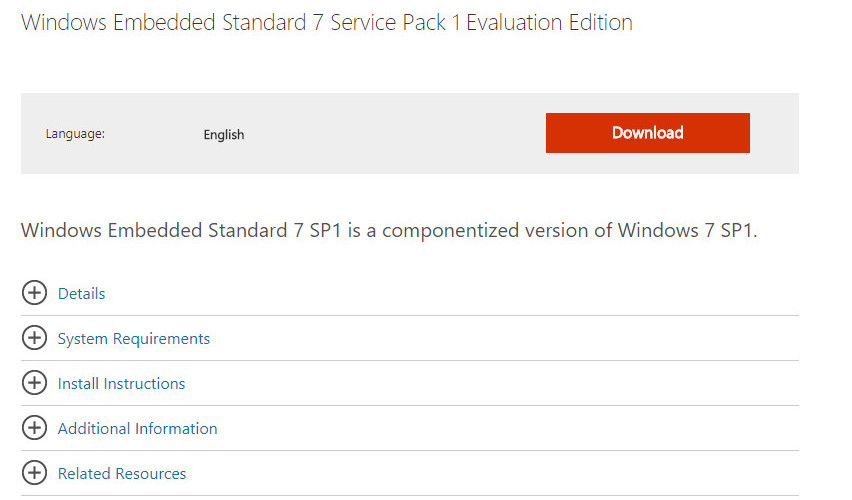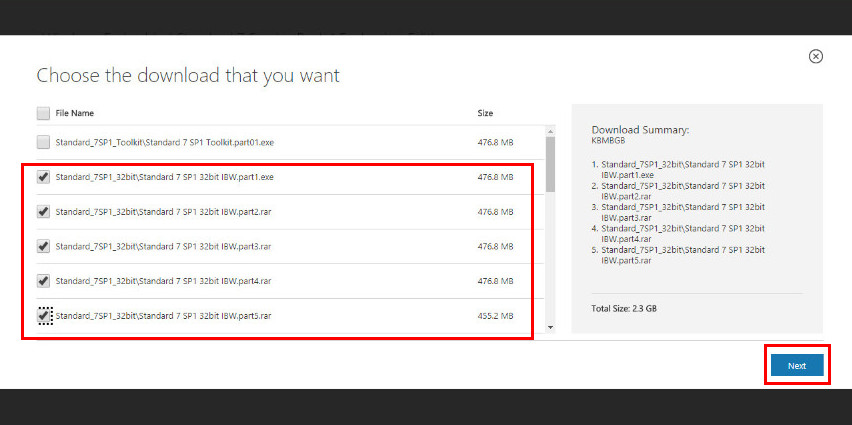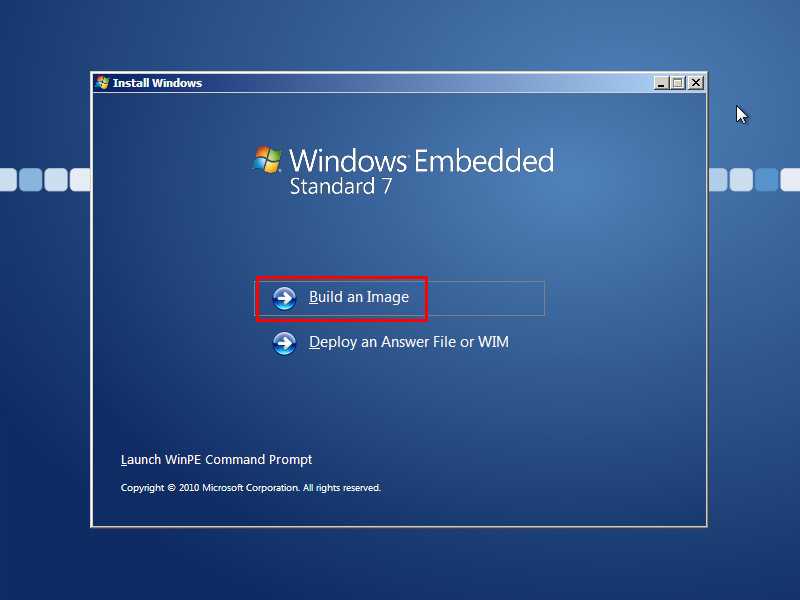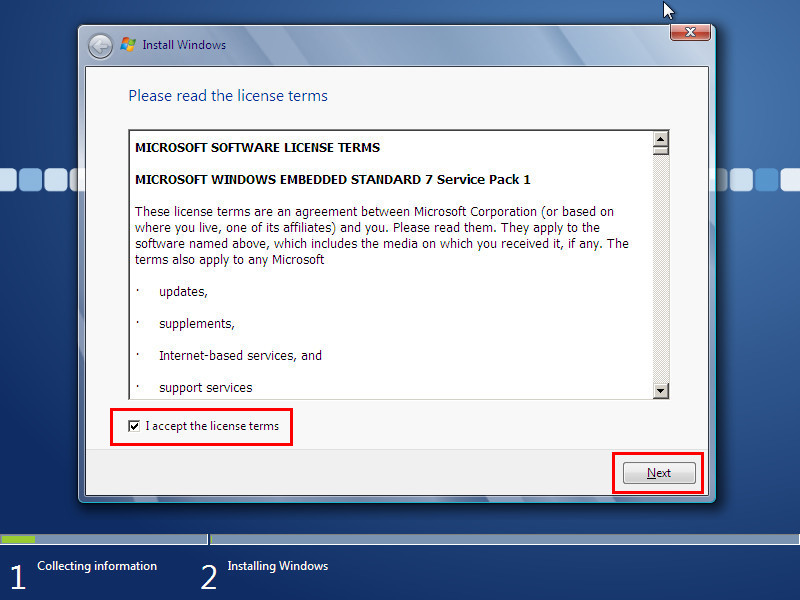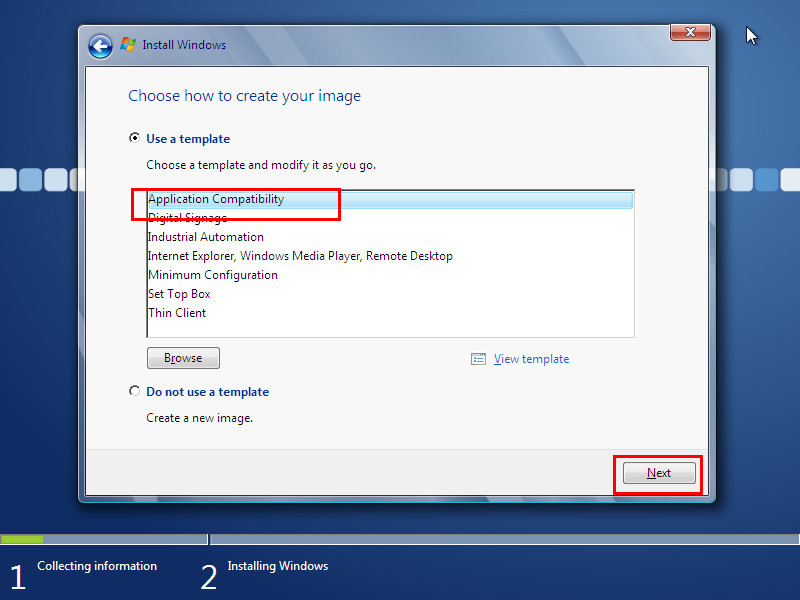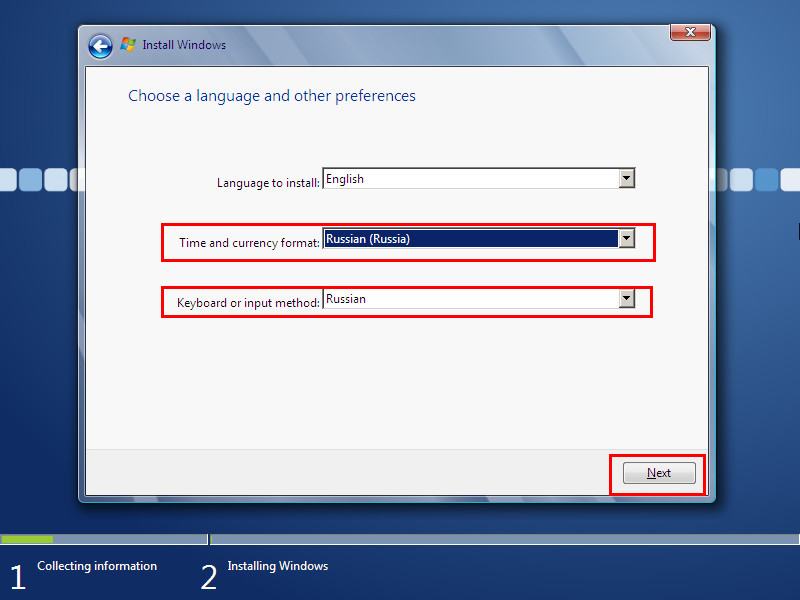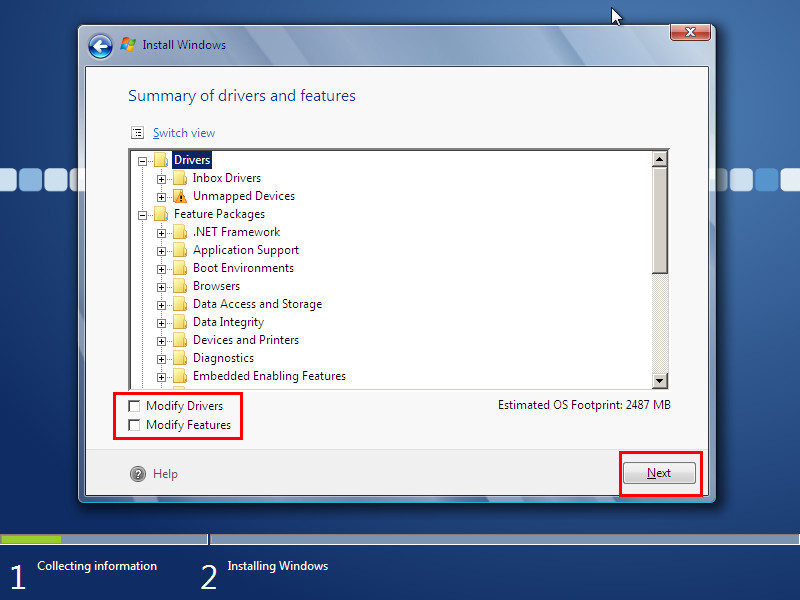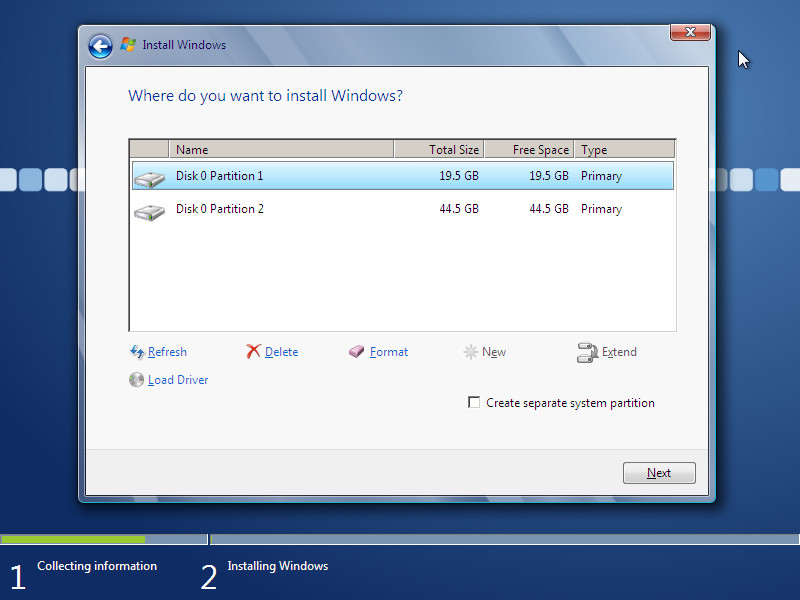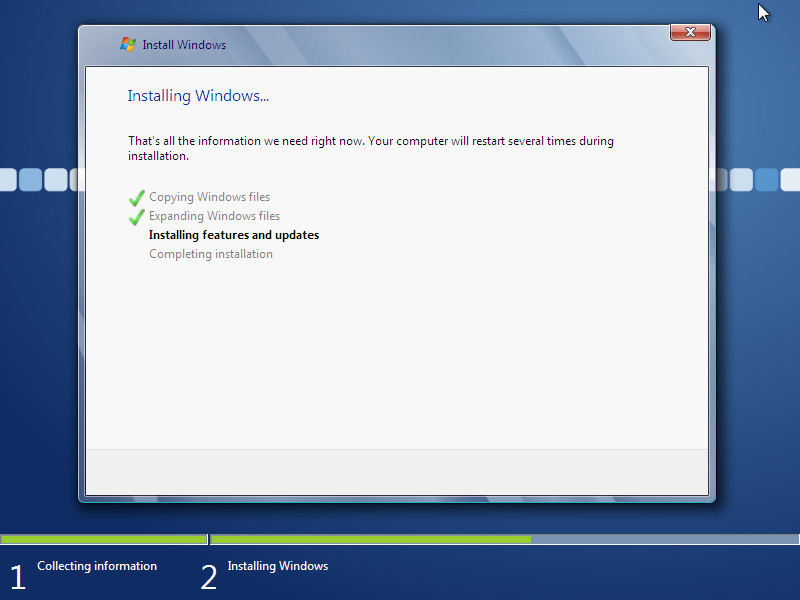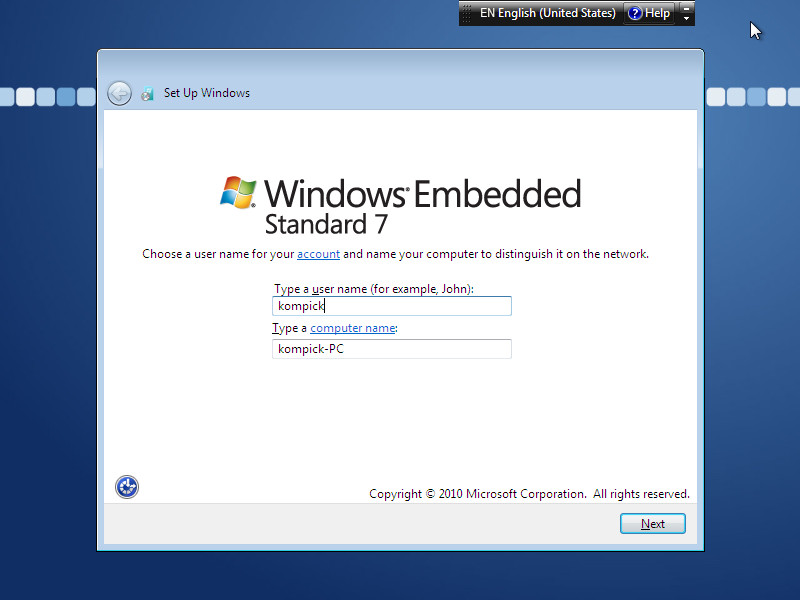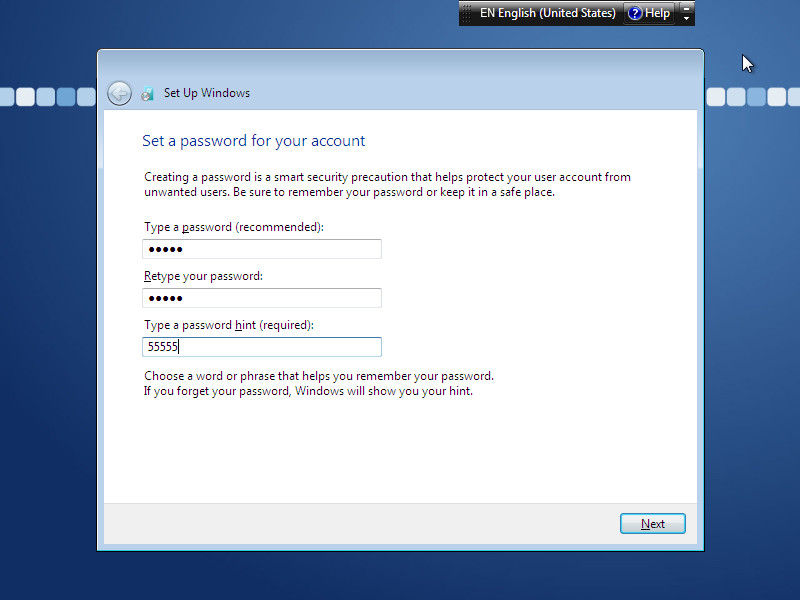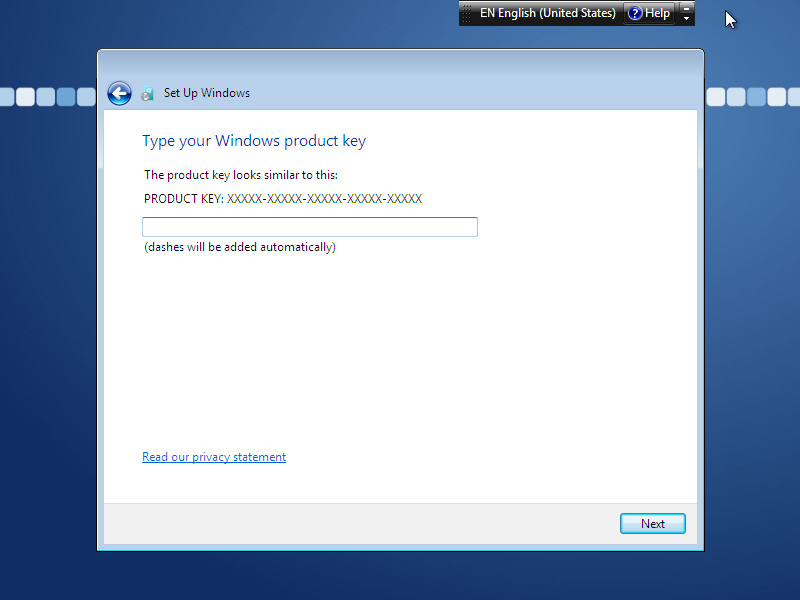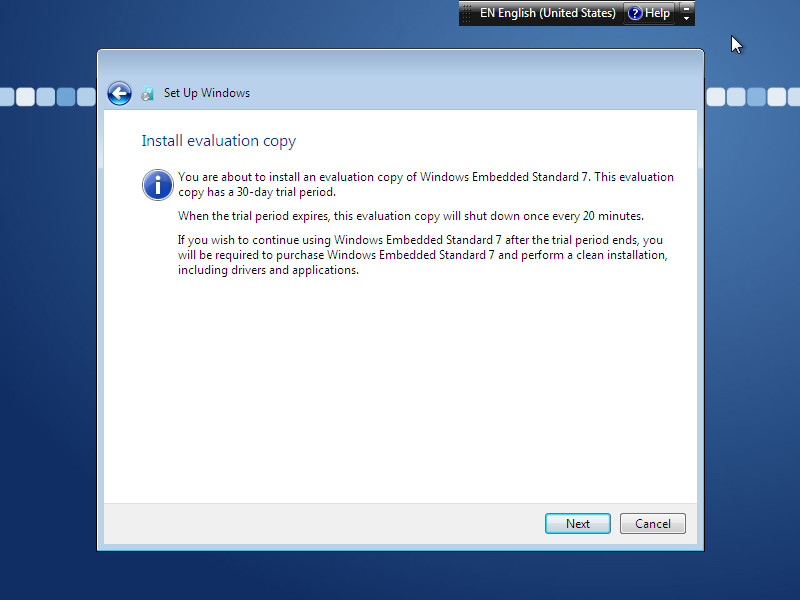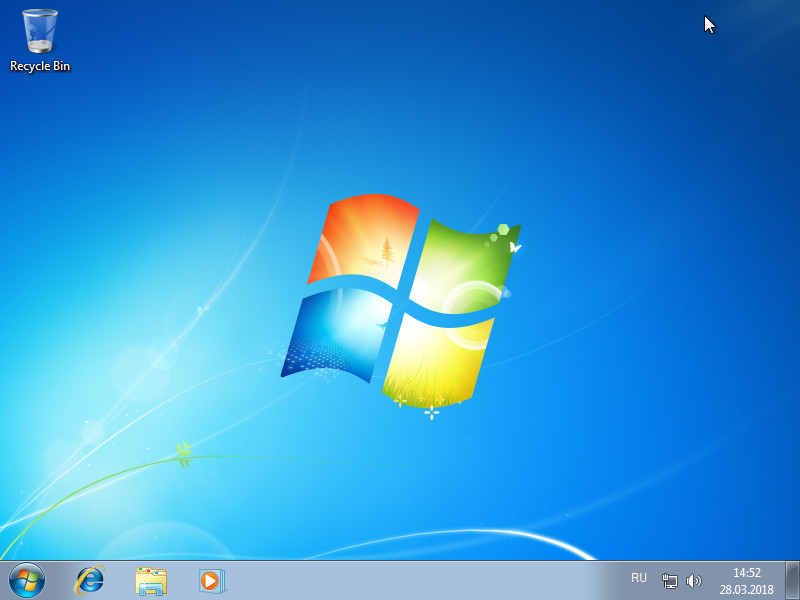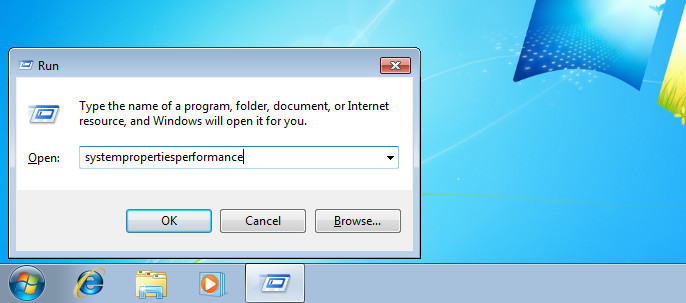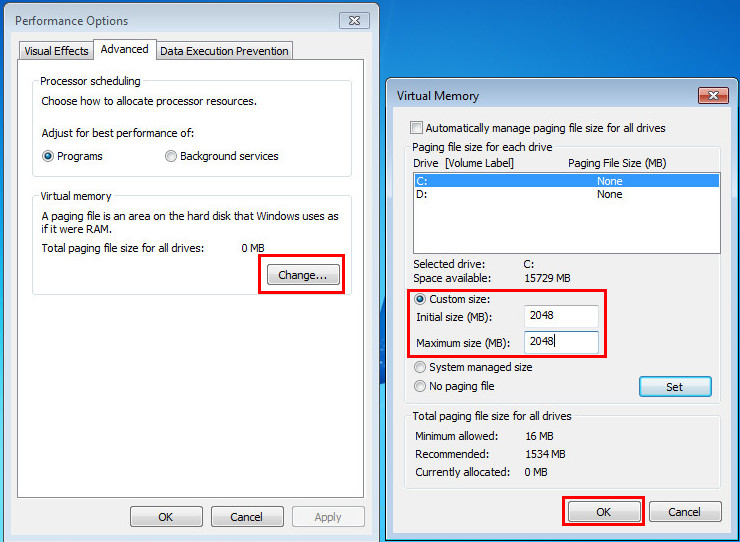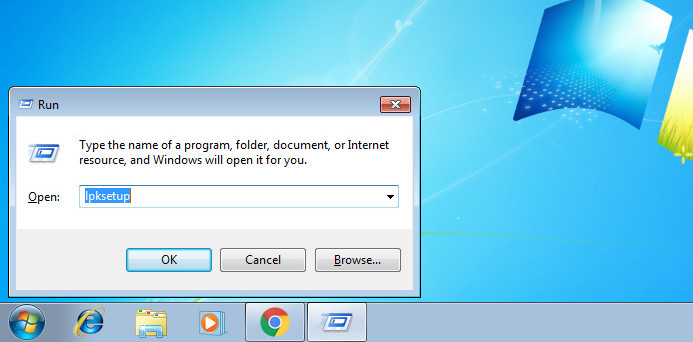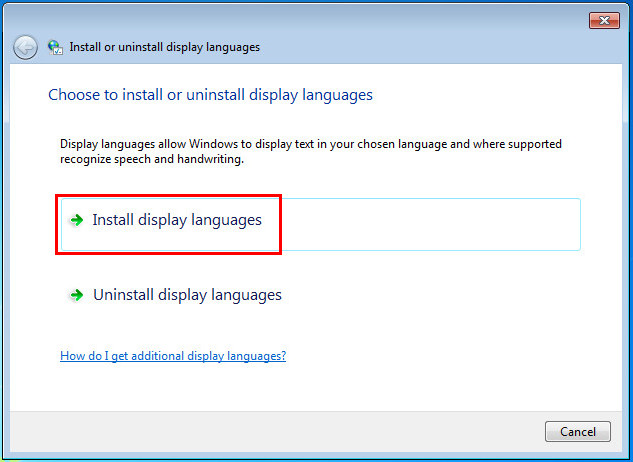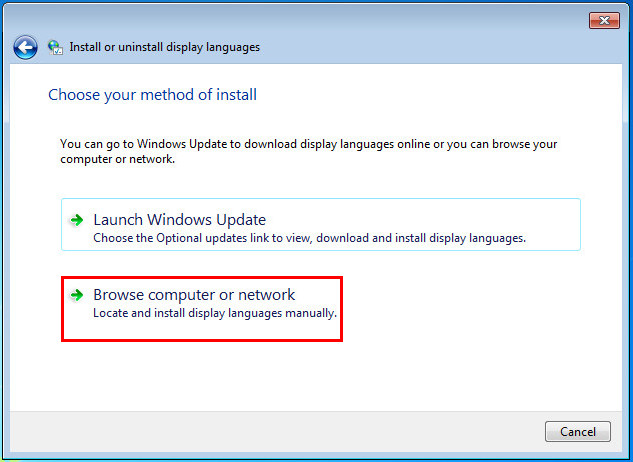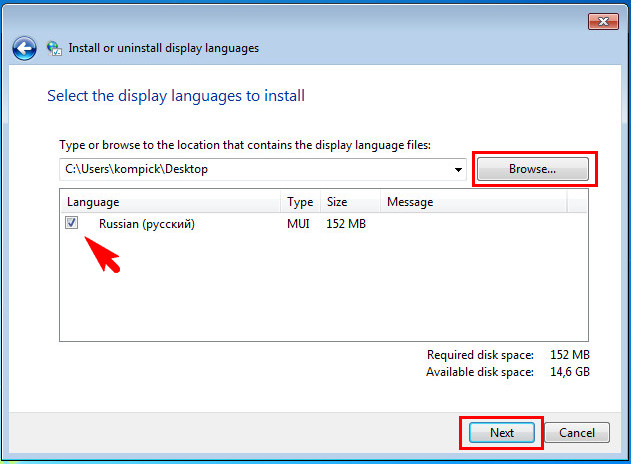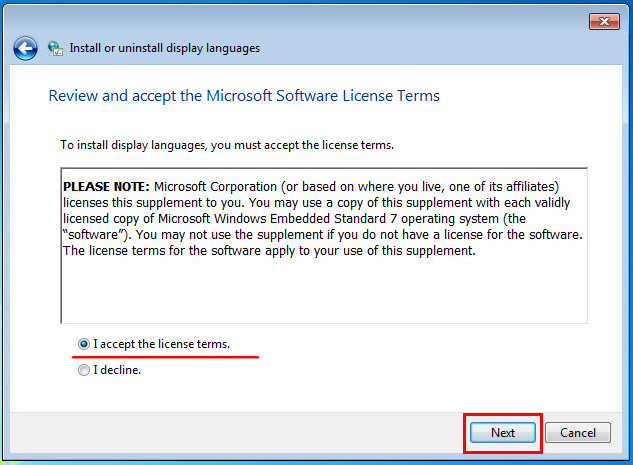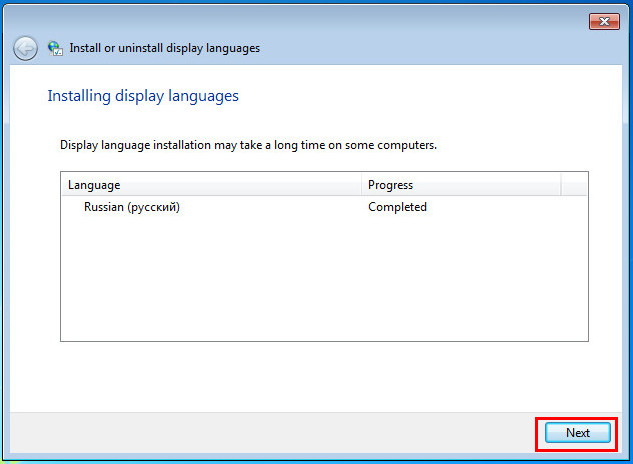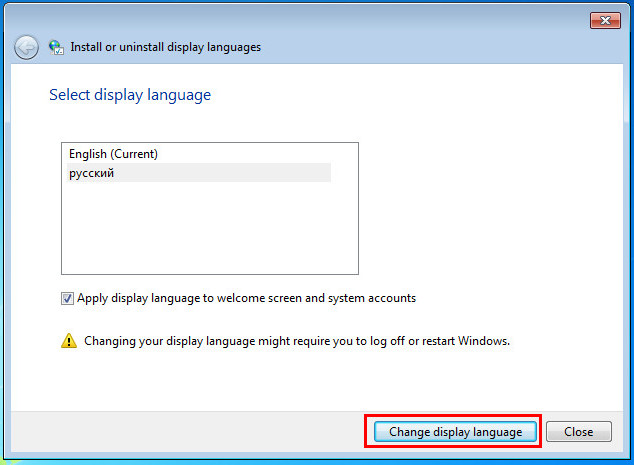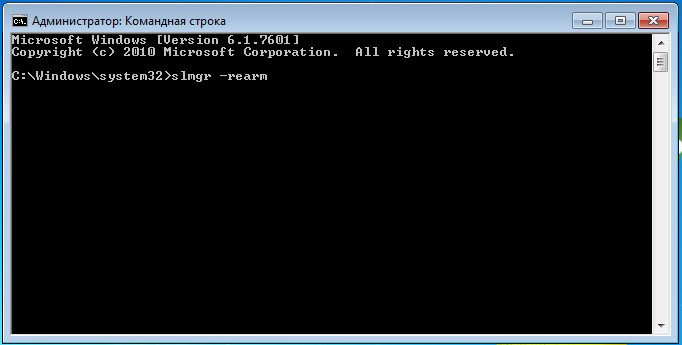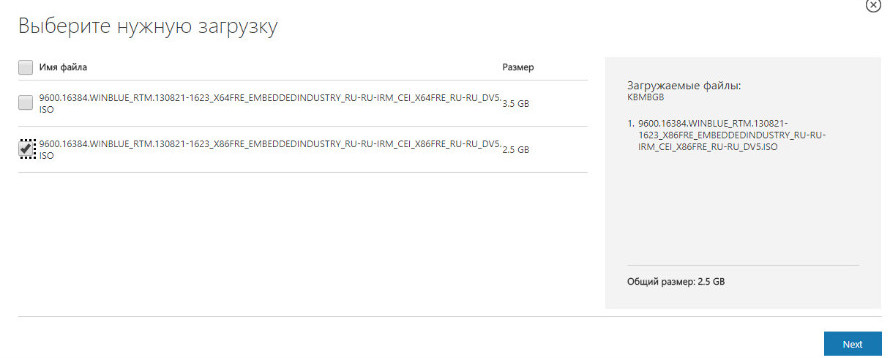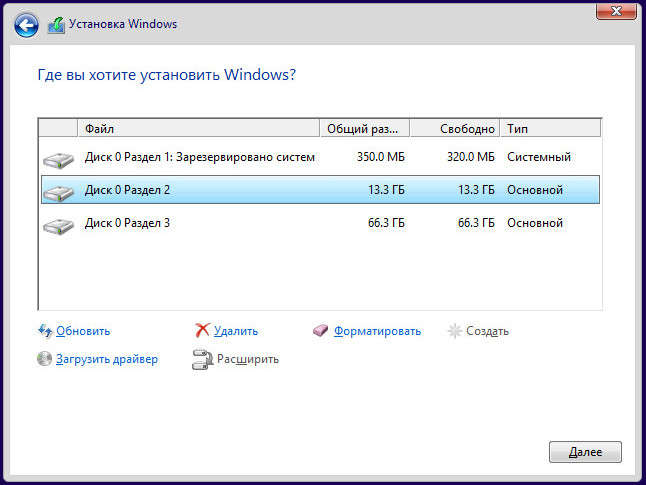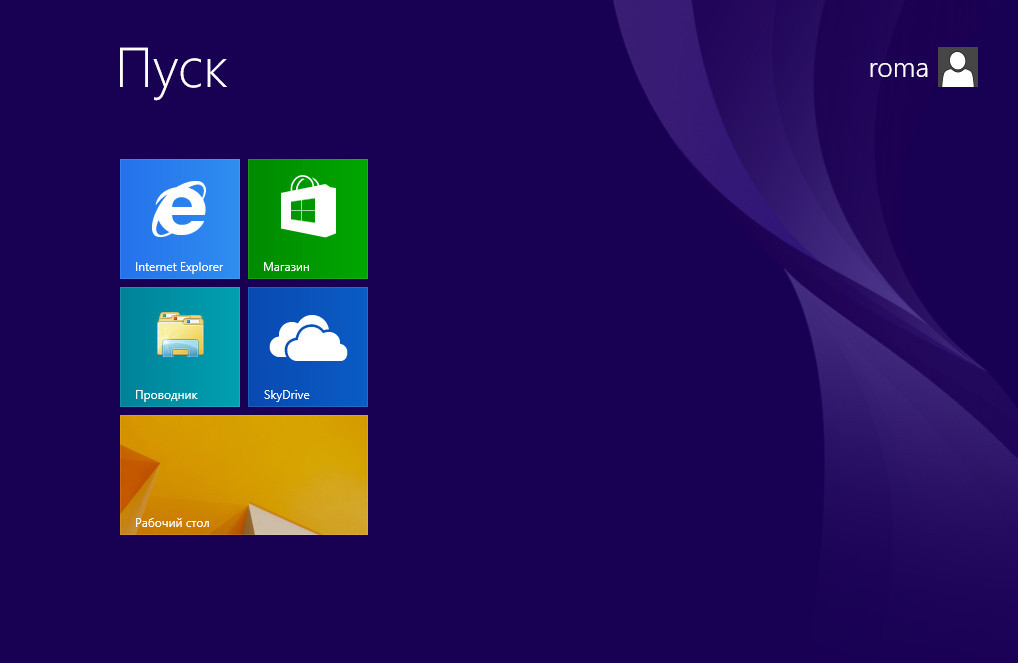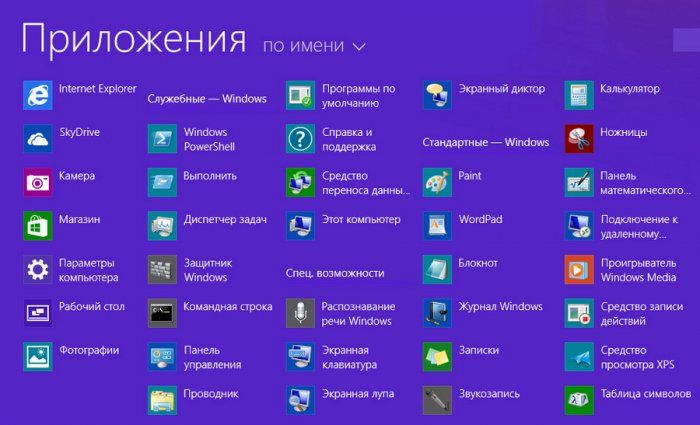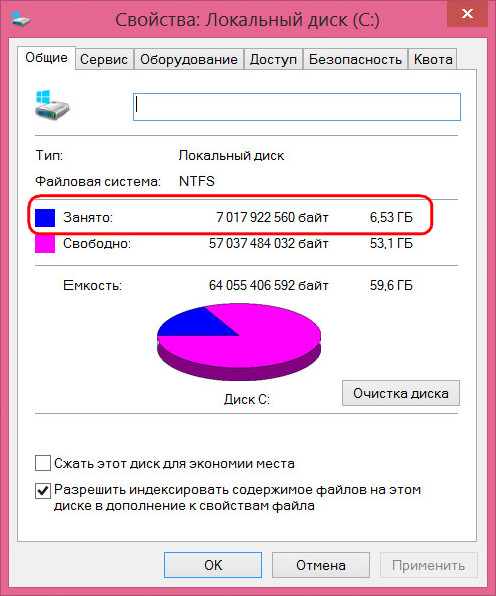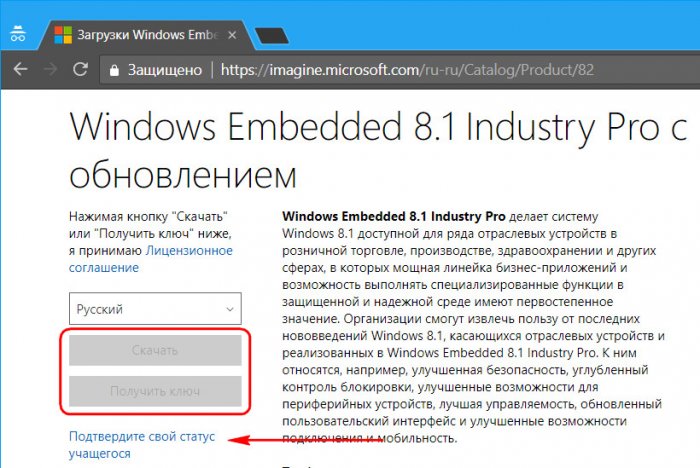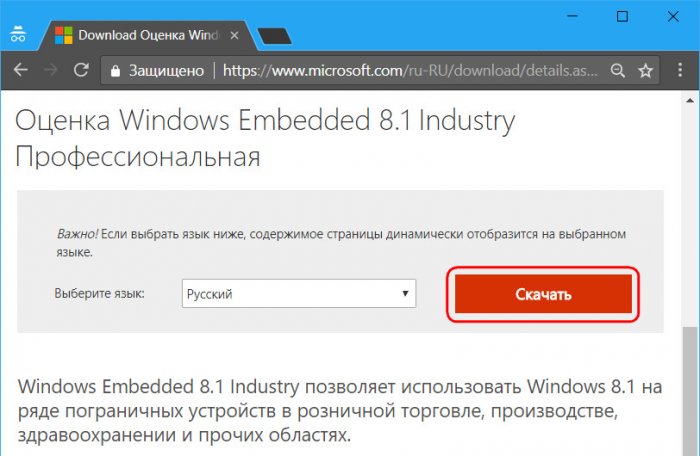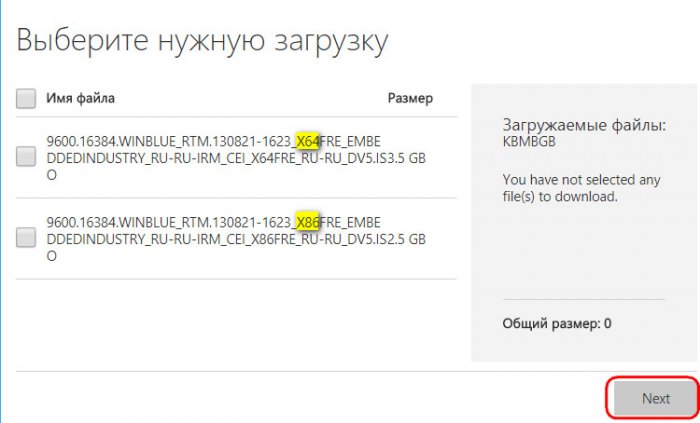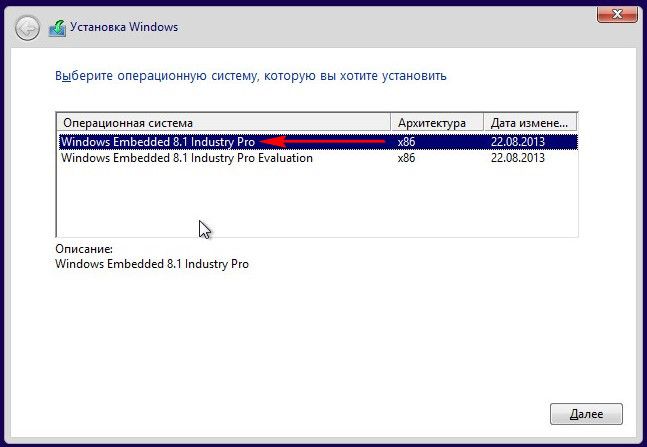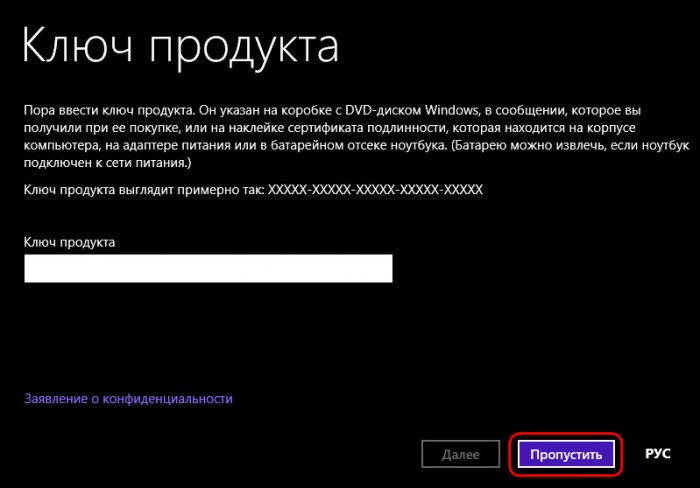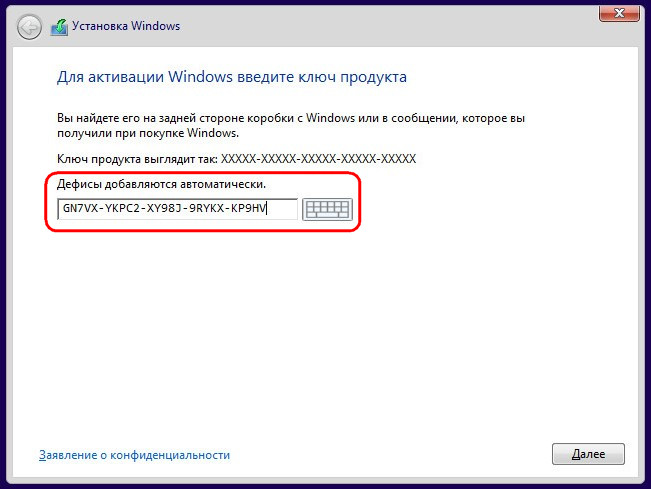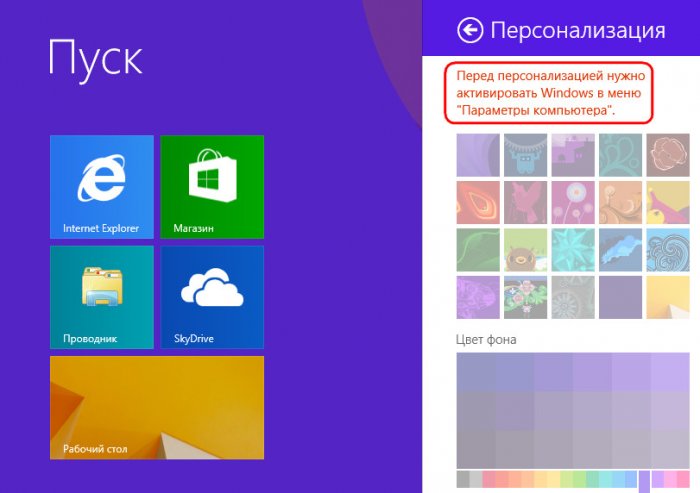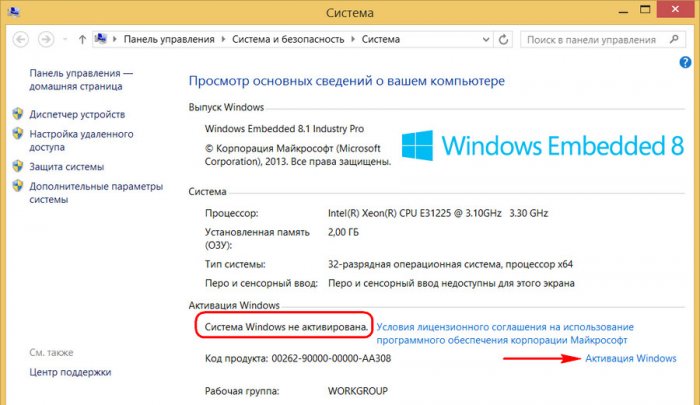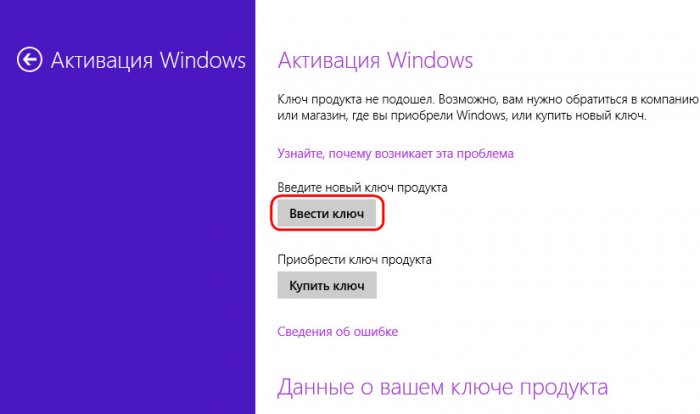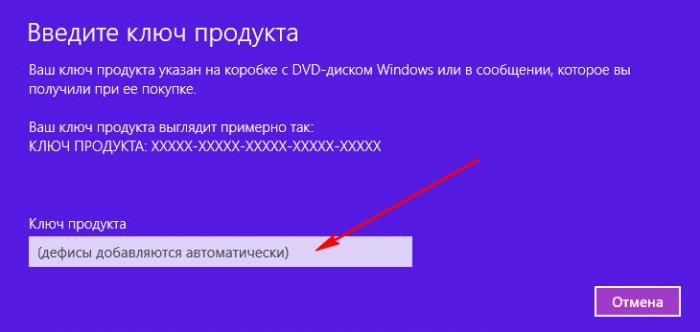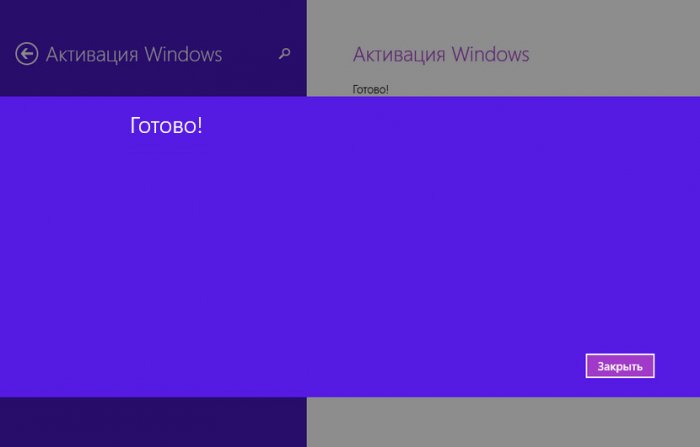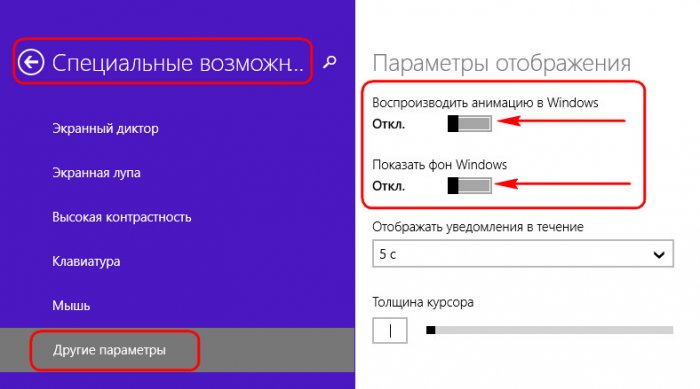В то время как доля Windows 10 продолжает расти, среди пользователей по-прежнему остаются такие, которые продолжают работать на Windows XP. У каждого из них есть своя причина не переходить на более новые версии системы, но объективной можно назвать только одну — слишком слабый компьютер, неспособный в полной мере потянуть семерку или восьмерку. Не то чтобы XP плоха, ни в коем случае, это замечательная система.
Но она отжила свое, и уже мало кто из разработчиков программного обеспечения оптимизирует под нее свои продукты. Программы же от известных брендов могут на ней вообще не работать или работать некорректно.
Получается, выход только один — покупать новый компьютер? Да, это было бы самым правильным решением, но есть и другой путь. Существует семейство ОС Windows, среди которых есть как версия 7, так и 8, отличающееся весьма и весьма скромными требованиями к аппаратным ресурсам. И вот как раз такую Windows можно установить на слабенькую машину, убив таким образом двух зайцев, то есть и проапдейтиться, и в производительности не потерять.
Это системы отдельного семейства NT — Windows Embedded, используемые в различных программно-технических комплексах: банкоматах, терминалах, медицинских приборах и тому подобное. Будучи основанными на настольных версиях NT, системы Embedded отличаются от первых модифицированным ядром, урезанным функционалом и более низкой стоимостью. Как и у прочих версий Windows, у Windows Embedded есть свои редакции. Например, Windows 7 Embedded распространяется в редакциях POSReady, Compact, Standard и Enterprise.
Место в семействе Embedded нашлось и более современной Windows 8.1, доступной в редакциях Compact, POSRead, Standard, Enterprise и Industry Pro. Что касается Windows 10, у этой версии также есть отдельная ветка для использования в программно-технических комплексах, но называется она IoT, что переводится как для интернета вещей. Более подробно мы рассмотрим ее как-нибудь потом, а сейчас вернёмся к основной теме. Редакции типа POSReady слишком специфичны, в силу своего ограниченного функционала они не подходят пользователю, чего нельзя сказать о редакциях Standard и Enterprise.
Версия 7 более скромна в плане требований к аппаратным ресурсам, чем версия 8.1. Для Windows Embedded Standard 7, к примеру, вполне хватит процессора с частотой 1 ГГц и 512 Мб ОЗУ, а вот восьмерку лучше устанавливать на ПК с памятью не менее 1 Гб. Давайте для начала взглянем на Windows 7 Embedded Standard 32-бит.
Основные отличия Windows 7 Embedded
По сути, это та же самая «семерка», но с урезанным функционалом. В ней есть панель управления, встроенный браузер, плеер, набор системных утилит, командная строка и редакторы реестра и групповых политик, стандартные темы оформления, поддерживаются технологии Multitouch, Silverlight и DirectX, EWF и HORM. Внешне Windows 7 Embedded почти не отличается от десктопной, разве что логотипом и экраном приветствия. В ней отсутствуют некоторые драйвера, отключен файл подкачки, ряд служб и системных компонентов, при установке не создается раздел «Зарезервировано системой», русский язык придется устанавливать отдельно. Ограничений на инсталляции стороннего ПО нет. Последнее очень важно, так как для полноценной работы с периферийными устройствами может понадобиться установка дополнительных драйверов.
Загрузка и установка
Скачать Windows 7 Embedded можно как с торрентов вместе с ключами активации, так и с официальной страницы www.microsoft.com/en-in/download/details.aspx?id=11887. На официальном ресурсе дистрибутив представлен несколькими самораспаковывающимися архивами, пусть вас это не смущает, отметьте галочками все пять частей архива как показано на скриншоте, скачайте их и запустив первую часть, распакуйте. В результате вы получите обычный загрузочный образ ISO.
Процедура установки будет немного отличаться. Когда появится окно мастера, нужно нажать «Build an Image», принять лицензионное соглашение, а в следующем окне выбрать совместимую со сторонним программным обеспечением конфигурацию «Application Compatibility». Далее выбираем русскую локализацию времени и раскладку клавиатуры, на следующем этапе, если в этом есть необходимость, модифицируем сборку. Опция «Modify Drivers» позволяет добавлять в процессе установки системы драйвера устройств, а опция «Modify Features» — включать или отключать компоненты Windows.
Дальше все идет как обычно. Разбиваем диск, после копирования файлов, создаем пользователя, вводим ключ продукта. Если ключа нет, пропускаем шаг и производим привычные настройки, которыми обычно завершается установка любой версии Windows. Вскоре вы увидите привычный рабочий стол, украшенный фирменными обоями «семерки».
Настройка
После установки первым делом нужно включить файл подкачки, так как в Windows 7 Embedded он отключен по умолчанию. Откройте командой systempropertiesperformance «Параметры быстродействия», переключитесь на вкладку Advanced, нажмите Change -> Custom size, в поля минимального и максимального значения выставите 2048 Мб, что является оптимальным для Windows 7 Embedded. Сохраняем настройки и перезагружаемся.
Теперь русифицируем интерфейс. Языковой файл качаем по приложенным внизу ссылкам. Браузер IE может отображать страницу загрузки некорректно, так что лучше сразу установите Chrome. Скачав CAB-файл, запустите командой lpksetup утилиту установки языкового пакета, в открывшемся окошке нажмите «Install display language» -> «Browse computer or network» и укажите путь к пакету CAB. Следуя указаниям мастера, установите пакет, затем нажмите «Next», выберите русский в качестве основного языка и примените настройки. Изменения вступят в силу после перезагрузки.
Продлеваем срок тестового режима
У официальной версии Windows 7 Embedded есть один недостаток — ее пробный период составляет всего 30 дней, после чего система начнет автоматически перезагружаться каждые 20 минут. К счастью, встроенную активацию можно сбросить три раза. Когда триал-срок подходит к концу, запустите от имени администратора командную строку, выполните в ней команду сброса slmgr -rearm и перезагрузитесь.
Windows Embedded 8.1 Industry Pro
Кто желает пойти еще дальше, могут установить более новую версию системы Windows Embedded 8.1. Как и «семерка», она подходит для работы на маломощных ПК. В ней отсутствуют некоторые второстепенные компоненты и большая часть универсальных программ, кроме metro-версии IE, Магазина, приложений OneDrive, Фотографии и Камера. Установленная система весит немногим более 6,5 Гб. В остальном это практически та же Windows 8.1 Pro.
Загрузка и установка
Скачать дистрибутив с системой можно с официальной страницы www.microsoft.com/ru-RU/download/details.aspx?id=40745. Процедура установки системы несколько отличается, хотите вы того или нет, но при установке официальной сборки ключ придется ввести сразу.
Далее все как обычно: принимаем лицензионное соглашение, разбиваем дисковое пространство, производим первичные настройки профиля пользователя. Настраивать в установленной системе особо ничего не требуется. Файл подкачки в Windows Embedded 8.1 включен по умолчанию, русский язык присутствует, остается лишь активировать систему любым способом.
Русский язык для Windows 7 Embedded:
Языковой файл для 32-битных Windows 7 Embedded: www.microsoft.com/en-us/download/details.aspx?id=26215
Языковой файл для 64-битных Windows 7 Embedded: www.microsoft.com/en-us/download/details.aspx?id=26216
Загрузка…
В данной статье мы постараемся ответить на часто задаваемые вопросы по отличиям настольных версий Windows 10 и так называемых «Embedded»-версий Windows 10 (т.е. версий для производителей устройств строго определенного функционала), которые получили приставку «IoT», от «Internet of Things». Пусть вас не смущает аббревиатура, эта ОС применима абсолютно во всех устройствах, которые не являются универсальными ПК (об этом — ниже).
Если в прошлых редакциях эти отличия были очевидны – явно отличающиеся названия, компонентная структура, использование специальных инструментов для сборки, то для Windows 10 Microsoft в стремлении к унификации версий, сделал более схожими названия, технические возможности, инструменты, политику поддержки и продвижения.
Все это привело к массе вопросов от пользователей (и даже сотрудников Microsoft из других подразделений!) относительно отличий Embedded и не-Embedded версий, способов их лицензирования, активации, обновления и т.п.
В связи с этим, мы решили сделать небольшой FAQ c ТОП5 вопросов по встраиваемым версиям Windows 10. Надеемся, эта информация будет полезна аудитории разработчиков и поможет сделать правильный выбор версии ОС в зависимости от проекта.
Вопрос: Чем отличаются версии Windows 10 Enterprise от Windows 10 IoT Enterprise?
Ответ: Рассмотрим три аспекта отличий: технический, лицензионный и ценовой.
Технически (если рассматривать дистрибутив LTSС), эти версии идентичны. Однако, для IoT-версии можно получить особый ключ (ePKEA), не требующий активации для начала работы (см. вопрос «Нужна ли активация для Windows 10 IoT?»). Ключ для «настольной» Windows 10 Enterprise потребует активации на каждом устройстве.
Лицензионные же отличия достаточно существенны:
Во-первых, лицензия Windows 10 Enterprise доступна только для конечного пользователя (организации) и является
именной
лицензией для
внутреннего
использования. Ее перепродажа другому лицу невозможна. В то время как лицензия Windows 10 IoT Enterprise
не именная
, поставляется через
Embedded-дистрибуторов
сборщикам и производителям устройств, которые могут
перепродавать
эту лицензию неограниченному числу клиентов вместе с устройством, на которое она установлена (так называемая OEM-лицензия);
Во-вторых, лицензия Windows 10 Enterprise может быть установлена на
любое
компьютерное устройство, тогда как Windows 10 IoT Enterprise – только на устройство
специализированного
применения. Здесь имеется в виду не форм-фактор устройства, а его назначение. Это может быть обычный ПК, но применяемый для какой-то узкой функции, например — касса или видеосервер. Ограничение сугубо лицензионное, технически система установится везде, где поддерживается Windows 10.
В качестве наиболее распространенных устройств на основе этих ОС можно привести: POS-системы, инфо- и платежные киоски, системы видеонаблюдения, СКУД, медицинские устройства, системы промышленной автоматизации, тонкие клиенты, устройства самообслуживания, цифровые вывески и меню, постаматы и т.п., все перечислить невозможно, т.к. новые типы устройств появляются постоянно (например, в связи с COVID — «умные» санитайзеры и тепловизоры);
В-третьих, в Windows 10 IoT Enterprise существуют 3 варианта лицензирования (3 разных SKU), в зависимости от мощности (модели) процессора, чего нет в настольной Windows 10 Enterprise, где одна редакция и одна цена. Эта уникальная схема ценообразования позволяет экономить до 70% от цены настольного аналога, если ваше устройство работает на CPU типа Atom и до 50% на CPU типа Core i3/i5!;
В-четвертых, Windows 10 IoT Enterprise поставляется производителям в полной версии, а настольная Windows 10 Enterprise – только в версии «
обновление
» и, соответственно, потребует наличие установленной предыдущей версии.
Последний немаловажный фактор — поддержка. Все IoT-версии с дистрибутивом LTSC гарантированно поддерживаются Microsoft в течение 10 лет и столько же времени доступны для покупки.
Ценовые отличия: В силу оптимизации под узкоспециализированные ПК, все лицензии IoT
существенно дешевле
чем настольные версии и экономически оправданы во всех случаях, где устройство не является универсальным ПК. Причем оплату за лицензии производитель осуществляет только когда получает заказ на устройства от своего клиента, поскольку дистрибутив (и право установки внутри организации) ему предоставляется бесплатно.
Вопрос: Что такое дистрибутив LTSС и чем он отличается от обычного дистрибутива Windows 10.
Ответ: LTSС – это Long Term Servicing Channel – особый вариант политики управления обновлениями, в котором не поставляются автоматически функциональные (версионные) обновления операционной системы. Предназначен он для «mission critical» устройств, где такое «самообновление» может повлечь за собой незапланированный останов устройства. Критичные исправления и обновления безопасности будут по-прежнему доставляться регулярно в соответствии с установленной для устройств политикой, т.е. устройство остается защищенным. Как уже упоминалось, поддержка и поставка обновлений безопасности осуществляется в течение 10 лет, в отличие от «настольных» вариантов, где каждый релиз поддерживается полтора года, после чего приходится переходить на новую версию.
Для LTSC существует отдельный дистрибутив Windows 10 IoT Enterprise, в котором отсутствуют: Store UX, Cortana, Edge и приложения, обслуживаемые через Store (News, Sports, Finance и т.п.).
Как правило, под Windows 10 IoT Enterprise понимают именно Windows 10 Enterprise LTSС. Именно этот дистрибутив чаще всего используется производителями специализированных устройств.
Вопрос: Как приобрести Windows 10 Enterprise LTSC?
Купить Windows 10 Enterprise LTSC возможно двумя путями:
- Конечному пользователю (организации) – у реселлера Microsoft по программам корпоративного лицензирования. Доступно только обновление;
- Производителю или интегратору – у дистрибутора Windows Embedded. Доступна полная версия, по более выгодной цене. В этом случае продукт называется «Windows 10 IoT Enterprise».
Вопрос: Требуется ли активация для Windows 10 IoT?
Ответ: В отличие от Windows 10 Enterprise, ключ для Windows 10 IoT Enterprise LTSC (называется ePKEA) вводится на производстве и
не требует активации
пользователем и подключения к Интернет для начала работы. В дальнейшем, в случае подключении к сети Интернет, система активируется самостоятельно и «бесшумно» без каких-либо видимых уведомлений и изменений в работе устройства. Если подключения не произойдет – устройство будет продолжать работать весь срок службы, не требуя активации.
Вопрос: Какие версии Windows 10 IoT существуют?
Ответ: Существуют несколько продуктов с приставкой «IoT»:
- Windows 10 IoT Enterprise (LTSC или SAC) — описанная выше полноценная Windows Enterprise для применения в широком спектре встраиваемых устройств (в трех вариантах лицензирования в зависимости от модели процессора – Entry, Value, High End);
- Windows 10 IoT Core — бесплатная легкая ОС для простых компактных устройств, с поддержкой ARM-архитектуры (не совместима с классическими Windows-приложениями и устройствами, не имеет собственной графической оболочки);
- Windows Server IoT 2019 — серверная операционная система для решений специализированного назначения, сходная по правилам лицензирования с Windows 10 IoT Enterprise и технически аналогичная стандартному Windows Server 2019, но гораздо более экономичная;
- Microsoft SQL Server IoT — сервер баз данных, лицензионно ограниченный для применения в Embedded/IoT-системах и значительно более выгодный с точки зрения стоимости лицензии чем его стандартный аналог;
Для работы с продуктами Windows 10 IoT не требуются специальные средства разработки, как это было с Windows Embedded, но для использования в полной мере всех возможностей «встраивания» и для настройки образа под определенные требования имеется бесплатный инструмент Windows Imaging and Configuration Designer (ICD), о котором мы подробно писали ранее. ICD включен в Windows ADK, который можно загрузить здесь.
Доступны также инструменты для упрощения настройки образа Windows 10 IoT Enterprise от сторонних производителей, такие как ZereOS Embedded Configuration Manager
Канал на YouTube, посвященный Windows Embedded/IoT: www.youtube.com/user/QuartaTechnologies1/videos
Мы готовы ответить и на другие ваши вопросы. Обращайтесь, пишите комментарии!
UPD: В феврале 2021 года, Windows 10 Enterprise (а вместе с ней и ее аналог — Windows 10 IoT Enterprise) получила долгожданный сертификат ФСТЭК, что расширяет сферу применения этой ОС.
Сертификат номер 4369 подтверждает, что операционная система Windows 10 IoT Enterprise LTSC 2019 (1809) соответствует требованиям доверия 6 уровня, требованиям безопасности информации к операционным системам и профилю защиты операционных систем типа А шестого класса защиты. Срок действия сертификата: до 10.02.2026.
Получить дополнительные консультации, заказать разработку и приобрести встраиваемые ОС Microsoft вы можете у авторизованного дистрибутора в России и странах СНГ «Кварта Технологии», www.quarta-embedded.ru
Введение
Windows 7 и Windows 8 Embedded — это специализированные версии операционных систем от Microsoft, разработанные для использования во встраиваемых системах и устройствах. Они предлагают ряд отличий от обычных версий Windows, включая Professional(x64). В данной статье мы рассмотрим эти отличия и основные особенности Windows 7 и 8 Embedded.
Windows Embedded
Windows Embedded — это семейство операционных систем, специально созданное для использования во встраиваемых системах и устройствах. Они предлагают гибкость, надежность и возможности настройки, необходимые для работы в специфических окружениях, таких как автомобильные электронные системы, медицинское оборудование и промышленные автоматические устройства.
Отличия от обычных версий
Уменьшенный размер
Windows Embedded имеют сравнительно меньший размер по сравнению с обычными версиями операционных систем Windows. Это позволяет эффективно использовать ресурсы встраиваемых систем и устройств с ограниченными вычислительными возможностями.
Гибкая настройка
Одним из основных преимуществ Windows Embedded является возможность гибкой настройки операционной системы под конкретные потребности встраиваемых систем и устройств. За счет специальных инструментов, разработчики могут выбирать только необходимые компоненты и функции, что повышает производительность и оптимизирует работу системы.
Долгий жизненный цикл
Windows Embedded обеспечивает поддержку продукта на протяжении длительного времени. Это важно для встраиваемых систем и устройств, которые должны работать стабильно в течение длительного времени без необходимости обновлений операционной системы.
Поддержка современных технологий
Windows Embedded включает в себя поддержку современных технологий, таких как мульти-тач интерфейс, голосовые команды и распознавание лиц. Это позволяет разработчикам создавать инновационные и интуитивно понятные пользовательские интерфейсы для встраиваемых систем и устройств.
Windows 7 и Windows 8 Embedded
Windows 7 Embedded и Windows 8 Embedded — это версии операционных систем, основанные на Windows 7 и Windows 8 соответственно. Они включают все функции своих обычных версий, но также предлагают специальные возможности и ограничения для встраиваемых систем и устройств.
Windows 7 Embedded
Windows 7 Embedded предлагает все возможности Windows 7, включая Professional(x64), но также включает ряд специализированных функций. Одной из таких функций является Enhanced Write Filter (EWF), который позволяет разработчикам защитить жесткий диск системы от записи и внесения изменений.
Windows 7 Embedded поддерживает различные архитектуры процессоров, включая x86 и x64, что обеспечивает совместимость с широким спектром оборудования.
Windows 8 Embedded
Windows 8 Embedded предлагает все возможности Windows 8, включая Professional(x64), а также дополнительные функции, специально предназначенные для встраиваемых систем и устройств. Одной из таких функций является Embedded Lockdown Manager (ELM), который позволяет настроить и контролировать функционал операционной системы для обеспечения безопасности и стабильности работы.
Windows 8 Embedded также поддерживает различные архитектуры процессоров, включая x86 и x64, что позволяет использовать различное оборудование в встраиваемых системах и устройствах.
Заключение
Windows 7 и 8 Embedded представляют собой специализированные версии операционных систем, разработанные для использования во встраиваемых системах и устройствах. Они обладают рядом отличий от обычных версий, включая Professional(x64), таких как уменьшенный размер, гибкую настройку, долгий жизненный цикл и поддержку современных технологий. Если вам требуется операционная система для работы во встраиваемых системах, Windows 7 и 8 Embedded могут быть отличным выбором.
Хотя доля Windows 10 продолжает расти, некоторые пользователи продолжают работать над Windows XP… У каждого из них есть своя причина не обновляться до последних версий системы, но только одну можно назвать целевой: слишком слабый компьютер, неспособный полностью выбросить семерку или восьмерку. Не то чтобы XP в любом случае плохой, это отличная система.
Но она пережила ее, и лишь немногие разработчики программного обеспечения уже оптимизировали свои продукты для этого. Программы известных брендов могут вообще не работать или работать некорректно.
Получается, что выход один – купить новый компьютер? Да, это было бы правильное решение, но есть другой выход. Существует семейство операционных систем Windows, среди которых есть как версии 7, так и 8, которые отличаются очень и очень скромными требованиями к аппаратным ресурсам. И как раз эту винду можно установить на слабую машину, убив тем самым двух зайцев, то есть ее можно модернизировать и при этом не терять в производительности.
Это системы из отдельного семейства NT – Windows Embedded, используемых в различных программно-аппаратных комплексах: банкоматах, терминалах, медицинских устройствах и т.п. Основанные на настольных версиях NT, Embedded системы отличаются от первых модифицированным ядром, уменьшенной функциональностью и меньшими затратами. Как и другие версии Windows, Windows Embedded имеет свои собственные редакции. Например, Windows 7 Embedded распространяется редакциями POSReady, Компактный, Стандарт а также Бизнес.
В семействе Embedded нашлось место и для более современной Windows 8.1, доступной в редакциях Компактный, POS Читать, Стандарт, Бизнес а также Отраслевой профессионал… Как и в Windows 10, в этой версии есть отдельная ветка для использования в сложном программном и аппаратном обеспечении, но она называется IoT, что переводится как Интернет вещей. Более подробно мы рассмотрим это позже, а сейчас вернемся к основной теме. Редакции типа POSReady слишком специфичны, из-за своей ограниченной функциональности они не подходят для пользователя, чего нельзя сказать о редакциях Standard и Enterprise.
Версия 7 скромнее с точки зрения требований к аппаратным ресурсам, чем версия 8.1. Для Windows Embedded Standard 7, например, достаточно процессора с частотой 1 ГГц и 512 МБ ОЗУ, но лучше установить восьмерку на ПК с объемом памяти не менее 1 ГБ. Давайте сначала взглянем на 32-битную Windows 7 Embedded Standard.
Основные отличия Windows 7 Embedded
По сути, это та же «семерка», но с урезанным функционалом. Имеет панель управления, встроенный браузер, плеер, набор системных утилит, командную строку и редактор для реестра и групповых политик, стандартные темы оформления, поддерживает технологии Multitouch, Silverlight и DirectX, EWF и HORM. Внешне Windows 7 Embedded практически не отличается от настольной, за исключением логотипа и экрана приветствия. Некоторые драйверы отсутствуют, файл подкачки отключен, ряд служб и компонентов системы, при установке не создается раздел «Зарезервировано системой», русский язык придется устанавливать отдельно. Ограничений на установку стороннего ПО нет. Последнее очень важно, так как для полноценной работы с периферийными устройствами может потребоваться установка дополнительных драйверов.
Загрузка и установка
Скачать Windows 7 Embedded можно через торренты с ключами активации или с официальной страницы www.microsoft.com/en-in/download/details.aspx?id=11887. На официальном ресурсе дистрибутив представлен несколькими самораспаковывающимися архивами, не запутайтесь, выделите все пять частей архива, как показано на скриншоте, скачайте и запустите первую часть, распакуйте. В результате вы получите нормальный загрузочный образ ISO.
Порядок установки будет немного отличаться. Когда появится окно мастера, вам нужно нажать «Создать образ», принять лицензионное соглашение и в следующем окне выбрать конфигурацию «Совместимость приложений», совместимую со сторонним программным обеспечением. Далее выбираем русскую локализацию времени и раскладку клавиатуры, на следующем шаге при необходимости модифицируем сборку. Параметр «Изменить драйвер» позволяет добавлять драйверы устройств в процессе установки, а параметр «Изменить компоненты» позволяет включать или отключать компоненты Windows.
Дальше все идет как обычно. Разбиваем диск, после копирования файлов создаем пользователя, вводим ключ продукта. Если ключа нет, пропустите этот шаг и выполните обычные настройки, которые обычно завершают установку любой версии Windows. Скоро вы увидите знакомый вам рабочий стол, украшенный отличительными 7-дюймовыми обоями».
Настройка
После установки первым делом нужно включить файл подкачки, так как он по умолчанию отключен в Windows 7 Embedded. Открыть командой свойство производительности системы «Параметры производительности», перейдите на вкладку «Дополнительно», нажмите «Правка» -> «Пользовательский размер», в полях минимального и максимального значений задайте 2048 Мбчто оптимально для Windows 7 Embedded. Сохраняем настройки и перезагружаем.
Теперь давайте русифицируем интерфейс. Загрузите языковой файл по ссылкам ниже. IE может некорректно отображать страницу загрузки, поэтому лучше сразу установить Chrome. Скачивание ТАКСИ-file запустите команду lpksetup для установки языкового пакета, в открывшемся окне нажмите «Установить язык отображения» -> «Обзор компьютера или сети» и укажите путь к пакету ТАКСИ… Следуя инструкциям мастера, установите пакет, затем нажмите «Далее», выберите русский в качестве основного языка и примените настройки. Изменения вступят в силу после перезагрузки.
Продлеваем срок тестового режима
Официальная версия Windows 7 Embedded имеет недостаток: ее пробный период составляет всего 30 дней, после чего система будет автоматически перезагружаться каждые 20 минут. К счастью, встроенную активацию можно сбросить трижды. По истечении пробного периода запускаем командную строку от имени администратора, запускаем в ней команду восстановления slmgr -rearm и перезапустите.
Windows Embedded 8.1 Industry Pro
Если вы хотите пойти дальше, вы можете установить более новую версию Windows Embedded 8.1. Как и «семерка», он подходит для работы на маломощных ПК. Отсутствуют некоторые второстепенные компоненты и большинство универсальных программ, за исключением подпольной версии IE, Store, приложения OneDrive, фотографий и камеры. Установленная система весит чуть более 6,5 ГБ. В остальном это почти то же самое, что и Windows 8.1 Pro.
Загрузка и установка
скачать дистрибутив с системой можно с официальной страницы www.microsoft.com/ru-RU/download/details.aspx?id=40745. Процедура установки системы немного отличается, нравится вам это или нет, но при установке официальной сборки вам придется сразу ввести ключ.
Так что все как обычно: принимаем лицензионное соглашение, разбиваем дисковое пространство на разделы, делаем начальные настройки профиля пользователя. В установленной системе настраивать особо нечего. Файл подкачки в Windows Embedded 8.1 включен по умолчанию, русский язык присутствует, остается активировать систему любым способом.
Русский для Windows 7 интегрирован:
32-разрядный встроенный языковой файл для Windows 7: www.microsoft.com/en-us/download/details.aspx?id=26215
Языковой файл для 64-разрядной версии Windows 7 Embedded: www.microsoft.com/en-us/download/details.aspx?id=26216
Источник изображения: www.white-windows.ru
Привет, друзья. На днях мы стартовали цикл статей, посвящённых семейству индустриальных операционных систем от Microsoft, и сперва рассмотрели особенности Windows Embedded 7. Эта версия являет собой урезанную сборку обычной «Семёрки», и её стоит в первую очередь рассматривать в качестве альтернативы Windows XP на слабых компьютерах. Но, возможно, вы хотели бы испытать более новые версии системы. Если у вас есть древний ПК или маломощный ноутбук, железо которого не тянет современные версии Windows, однако вам хотелось бы попробовать в деле наследницу «Семёрки» Windows 8.1, её индустриальная сборка – то, что вам нужно. В этой статье, друзья, будем говорить о Windows Embedded 8.1.
Семейство индустриальных операционных систем Windows Embedded Microsoft разработала для устройств типа терминалов, банкоматов, подобного рода систем самообслуживания, для техники, используемой на производстве, в медицине, в торговле, в презентационной сфере, в сфере безопасности для организации видеонаблюдения и т.п. Системы Embedded являют собой урезанные сборки десктопных версий Windows (семейства NT). У них отсутствует определённый функционал, который поставляется в соответствующей десктопной версии. Но от пиратских «кастрированных» сборок Windows сборки Embedded отличает оптимизация под маломощное железо за счёт переделки ядра системы. Что, собственно, и может дать второй шанс на жизнь маломощным компьютерам. В роли офисных или медийных устройств, но тем не менее. Плюс к этому, для систем Embedded предназначаются свои подборки обновлений. Они внедряются не столь часто, как на обычных десктопных системах NT, а, следовательно, реже третируют ресурс процессора и HDD.
Итак, Windows Embedded 8.1 – это урезанная сборка обычной десктопной Windows 8.1, предназначенная для работы на устройствах, перечисленных выше. Как и у систем NT, у индустриальных версий есть свои редакции, и для Windows Embedded 8.1 это:
• Compact – сборка для маломощной, в основном производственной техники;
• POSReady – сборка с оптимизацией для работы на терминалах и точках самообслуживания населения;
• Handheld 6.5 – построенная на платформе Windows Mobile сборка для определённого вида терминалов и прочей корпоративной техники;
• Standard – сборка на базе Windows 8;
• Enterprise – аналог редакции Windows 8.1 «Корпоративная»;
• Industry Pro – аналог редакции Windows 8.1 «Профессиональная».
Windows Embedded 8.1 Industry Pro – оптимальный вариант для установки на пользовательские компьютеры. Это практически полноценная Win8.1 Pro — с поддержкой драйверов устройств, Metro-функционала, сенсорного управления, возможностью установки стороннего ПО. И даже с возможностью включения/отключения системных компонентов, чего нет в редакции-аналоге «Семёрке» Embedded. Для многих хейтеров Metro-концепции развития операционной системы наверняка комплект поставки Embedded 8.1 мог бы стать если не идеальным, то как минимум не раздражающим форматом преемницы «Семёрки». Индустриальная Windows 8.1 устанавливается без большей части Metro-функционала. На её борту присутствует лишь магазин, клиент OneDrive, приложения «Фотографии», «Камера» и Metro-версия браузера Internet Explorer.
В то же время у этой системы есть весь классический функционал.
Весит 32-битная редакция немногим более 6,5 Гб.
Как и обычная десктопная версия 8.1, Embedded позволяет подключать учётную запись Microsoft и использовать её возможности, в частности, по синхронизации данных между авторизованными устройствами. Единственное, что в неё нельзя внедрить Windows Media Center, как это можно сделать в десктопной сборке NT. Правда, немногие-то из пользователей питают интерес к этому продукту Microsoft, предпочитая для работы с медиаконтентом программы сторонних разработчиков.
Чистые установочные образы Windows Embedded 8.1 Industry Pro с официальных ресурсов Microsoft можно скачать двумя способами. Один из них – универсальный, другой – для студентов ВУЗов, которые в довесок к установочному образу могут ещё и получить бесплатно лицензионный ключ операционной системы.
Способ #1 для честных студентов
Если вы являетесь студентом ВУЗа, вы можете стать участником Microsoft Imagine (ранее DreamSpark) – проекта от создателя операционной системы, направленного на поддержку обучающихся светлых голов. Ну и немножко на популяризацию своих продуктов. Для этого вам, юные друзья, нужно отправиться на сайт проекта Microsoft Imagine (imagine.microsoft.com/ru-ru), авторизоваться там, заполнить анкету участника, а потом проследовать сюда:
Если вы подтвердите свой статус студента ВУЗа, вам откроется доступ к скачиванию русскоязычного дистрибутива Windows Embedded 8.1 Industry Pro и получению к системе бесплатного лицензионного ключа.
Способ #2 для всех пользователей
Без необходимости подтверждения каких-то статусов, без лишней волокиты, но также и без бесплатного лицензионного ключа чистый образ установки русскоязычной Windows Embedded 8.1 Industry Pro можно скачать здесь:
Жмём «Скачать».
Выбираем редакцию – 32- или 64-битную.
И загружаем образ.
Процесс установки Windows Embedded 8.1 полностью идентичен с тем, как это происходит в обычной системе NT. В малейших деталях этот процесс описывается в статье нашего сайта «Как установить Windows 8.1». А есть ещё одна статья сайта — «Как отключить ввод ключа активации при установке Windows 8.1». Советую вам её почитать, друзья, если не хотите в процессе установки системы вводить ключ продукта. Дело в том, что, как и обычная версия 8.1, сборка Embedded изначально не предполагает пропуск этапа ввода ключа продукта. Такая вот особенность у «Восьмёрки» и её производных дистрибутивов, тогда как установочные процессы Windows 7 и 10 из официальных чистых образов такой заморочки не имеют и позволяют отложить ввод ключа.
Если вы перепакуете дистрибутив по указанной выше статье, на этапе выбора редакций системы вам нужно выбрать Windows Embedded 8.1 Industry Pro. Поставляющая вместе с ней сборка Evaluation не устанавливается.
При установке системы из перепакованного дистрибутива после копирования её файлов появится этап ввода ключа активации. Здесь важно обратить внимание на кнопку пропуска этого этапа.
Но ежели вы, друзья, не хотите возиться с перепаковкой дистрибутива системы, можете ввести временный ключ, пригодный только для установки Windows Embedded 8.1 Industry Pro:
GN7VX-YKPC2-XY98J-9RYKX-KP9HV
Будь то вы использовали способ с перепаковкой дистрибутива и отложением ввода ключа активации, будь то вы ввели предложенный выше временный ключ, по итогу установки будем иметь неактивированную Windows Embedded 8.1. Но при этом мы не получим всей той жести, которая нас ждёт в условиях отсутствия активации на обычных системах NT. Не будет выскакивать напоминание об активации. Компьютер не будет произвольно выключаться через какие-то промежутки времени без сохранения данных. Мы сможем менять обои рабочего стола и прочие настройки классической персонализации. Не сможем только воспользоваться настройками персонализации стартового Metro-экрана.
Так что первое время освоиться в специфике сборки нам ничто не будет мешать.
Активируется Embedded 8.1 так же, как и любая десктопная система NT. Заполучаем ключик для сборки Industry Pro, идём в свойства системы, запускаем активацию.
Вводим ключ.
Готово.
У цикла статей о Windows Embedded на нашем сайте есть две цели. Первая – рассказать, собственно, об этих сборках. Вторая — предложить решение в стиле «Выживание», решение для слабых компьютеров. Что можно ещё сделать с итак облегчённой сборкой системы, чтобы на слабых ПК и ноутбуках она работала как можно быстрее?
Самый мощный оптимизирующий эффект получим при отключении анимации операционной системы. Запускаем приложение «Параметры», идём в раздел специальных возможностей, переключаемся на подраздел других параметров. Здесь можем отключить воспроизведение анимации, а для ещё большего быстродействия – показ фона, т.е. обоев рабочего стола.
Правда, в этом случае на рабочем столе придётся лицезреть траурную чёрную заливку.
Ещё, друзья, порекомендую вот что:
• Установить антивирус, максимально подходящий для слабых устройств;
• Отключить неиспользуемые службы и задания стороннего софта;
Статьи на эту тему:
- Выживаем на слабом ПК: работа с Интернетом на RAM-диске
- Как скачать, установить и русифицировать облегчённую сборку Windows 10 Enterprise LTSB. Обзор функциональных возможностей системы